Co wiedzieć
- HomePod mini i HomePod 2 mają czujnik, który może mierzyć temperaturę i wilgotność.
- Poproś Siri o sprawdzenie poziomu temperatury lub wilgotności w pomieszczeniu, w którym znajduje się Twój HomePod.
- Możesz użyć czujnika HomePoda do automatyzacji inteligentnego sprzętu w domu za pośrednictwem aplikacji Home.
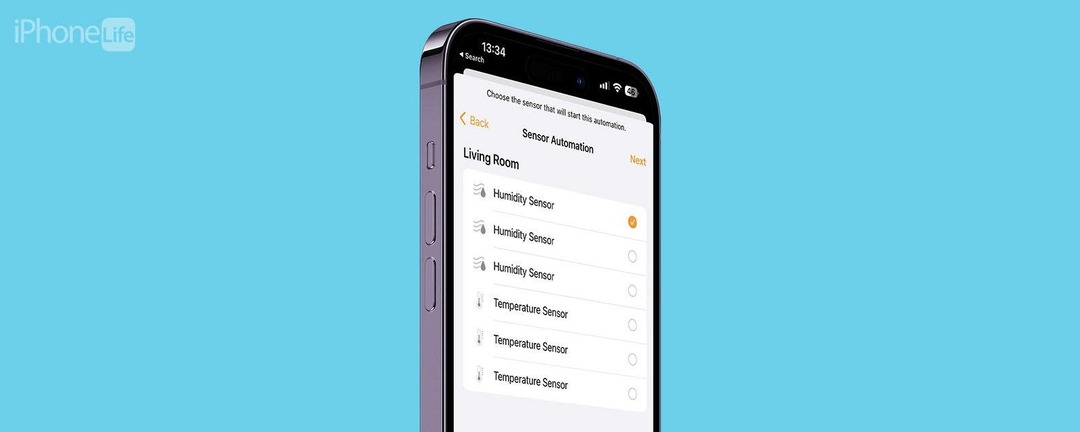
Apple zaskoczył właścicieli HomePodów mini aktualizacją iOS 16.3, która aktywowała nieużywany wcześniej czujnik znajdujący się na naszych półkach. Ten czujnik HomePod nie tylko mierzy temperaturę i wilgotność w Twoim domu, ale może również uruchamiać automatyzację HomeKit dla konfiguracji inteligentnego domu! Oznacza to, że zmiana temperatury lub wilgotności może włączyć klimatyzację lub osuszacz, o ile są one kompatybilne.
Skocz do
- Jak korzystać z czujnika temperatury i wilgotności Homepod mini
- Jak tworzyć automatyzacje temperatury i wilgotności
Jak korzystać z czujnika temperatury i wilgotności Homepod mini
Nauka korzystania z czujnika wilgotności i temperatury HomePod jest bardzo prosta. Tak długo, jak masz HomePod mini lub
HomePod 2, Twoje urządzenie ma wbudowany czujnik, który może mierzyć temperaturę i wilgotność w Twojej przestrzeni życiowej. Jeśli Twój HomePod ma system iOS 16.3 lub nowszy, powinien działać automatycznie.Wszystko, co musisz zrobić, to powiedzieć: „Hej, Siri, jaka jest teraz temperatura w moim pokoju?” a czujnik temperatury Apple HomePod wykona pomiar, a Siri zareaguje. Jeśli zastanawiasz się, jak sprawdzić wilgotność w swoim pokoju, powiedz to samo, ale zamień temperaturę na wilgotność. Możesz eksperymentować i zobaczyć, co działa najlepiej dla Ciebie. Czasami wystarczy nawet krótkie „Jej Siri, wilgotność/temperatura w tym pokoju”! Pamiętaj tylko, aby powiedzieć „w moim pokoju”; w przeciwnym razie Siri może zamiast tego sprawdzić pogodę w Twojej lokalizacji.
Jak tworzyć automatyzacje temperatury i wilgotności
Jedną z najfajniejszych rzeczy w tym czujniku temperatury i wilgotności HomePod jest to, że można go używać do tworzenia inteligentnej automatyki domowej. Wyjaśnię, jak skonfigurować automatyzację Apple Homepod mini (i HomePod 2) za pomocą tego czujnika. Nawet jeśli nie masz inteligentnego urządzenia, które może włączyć klimatyzację, nawilżacz lub osuszacz, ta automatyzacja może ci się przydać.
- Otworzyć Aplikacja domowa.
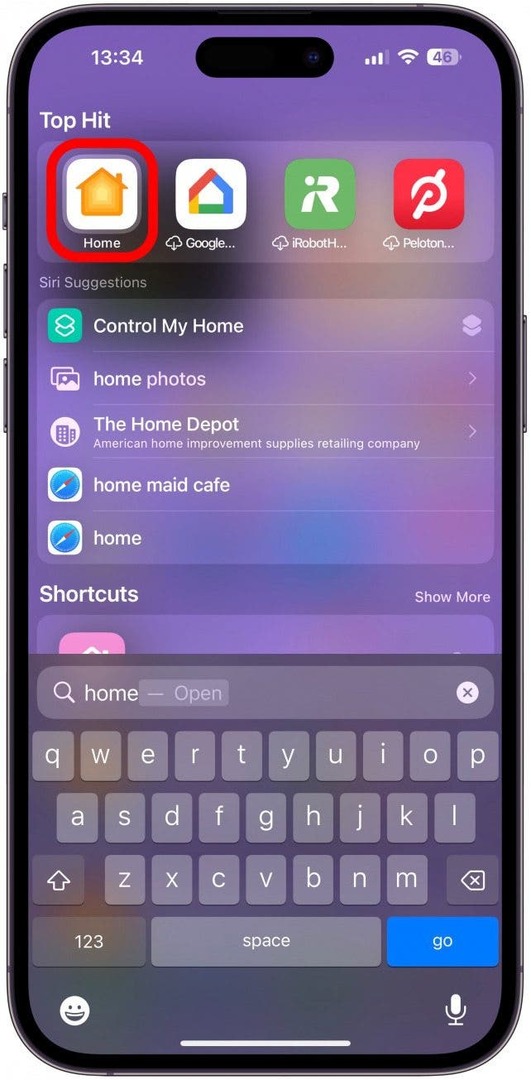
- Stuknij w + ikona.
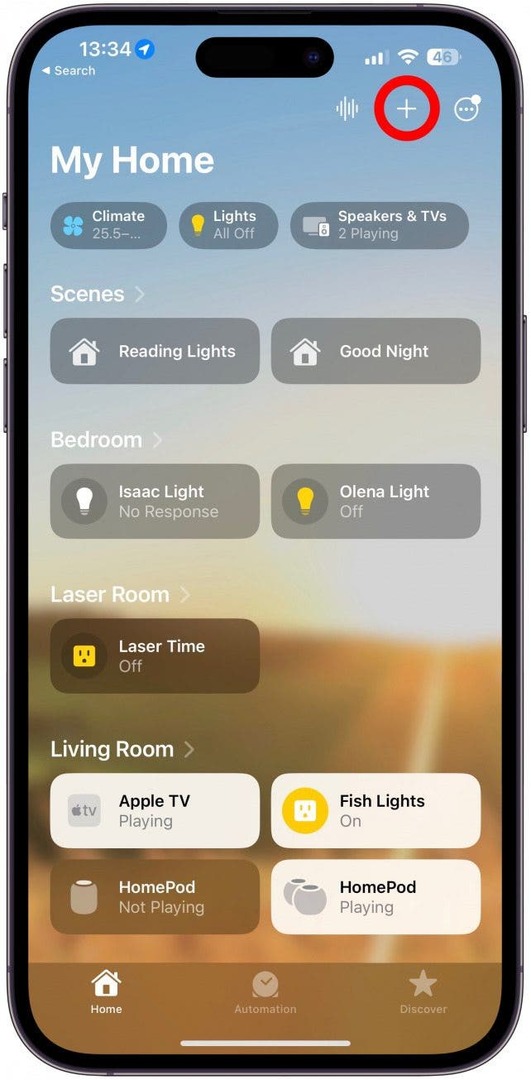
- Wybierać Dodaj automatyzację.
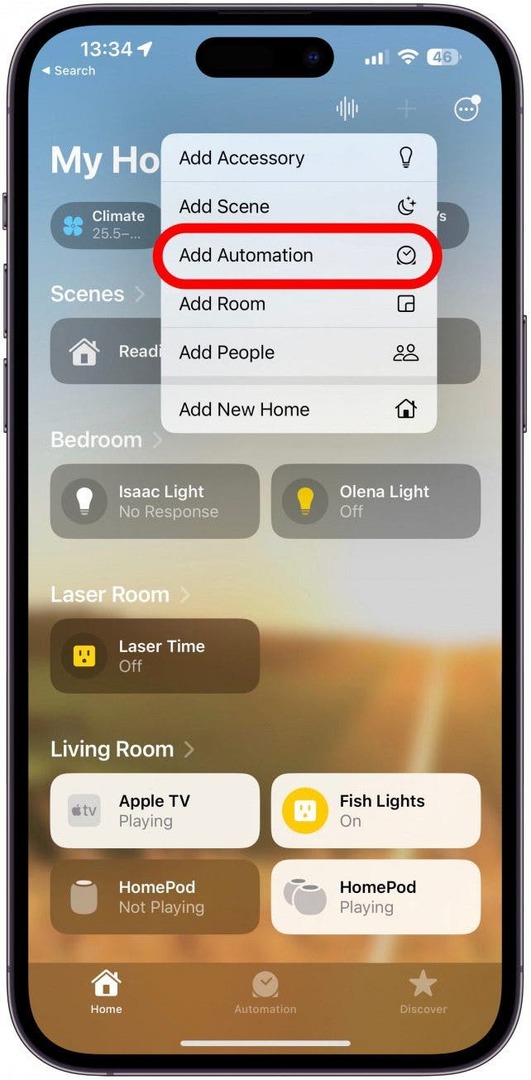
- W obszarze wydarzeń stuknij Czujnik wykrywa coś.
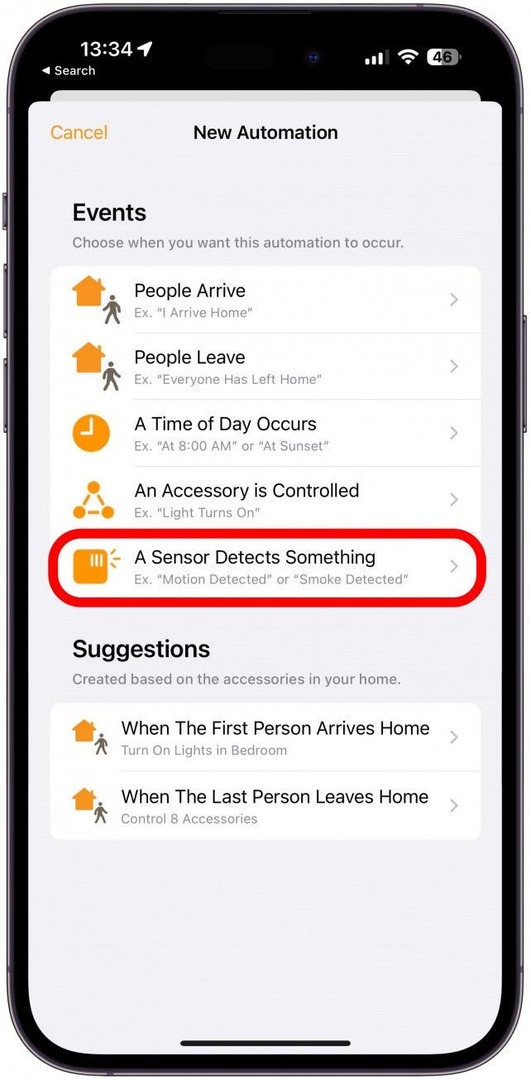
- Teraz możesz wybrać czujnik. Jeśli masz wiele HomePodów, zobaczysz osobny czujnik wilgotności i czujnik temperatury dla każdego HomePoda. Uzyskiwać Następny.
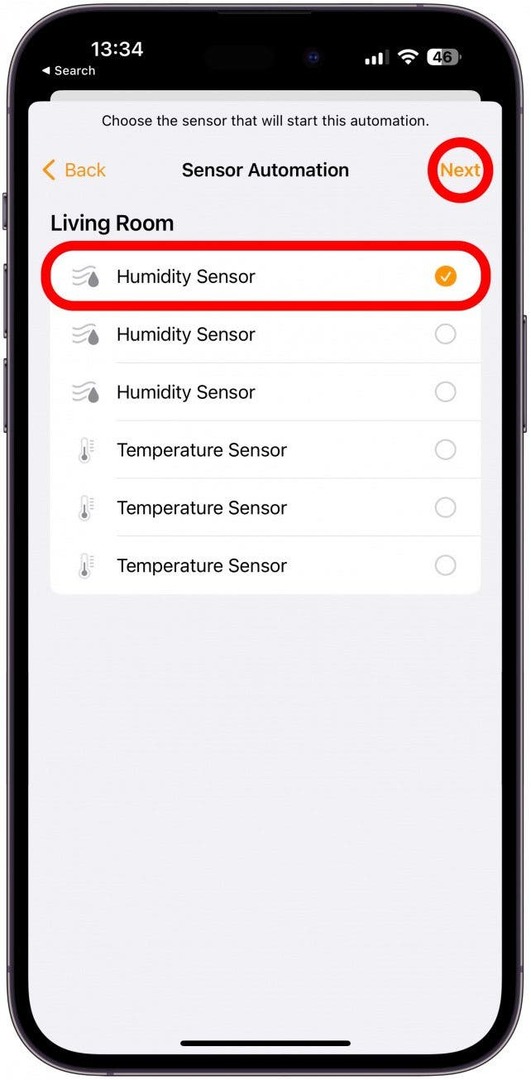
- Domyślnie wybrane zostaną wzrosty powyżej 55%. Możesz dotknąć Krople poniżej Zamiast.
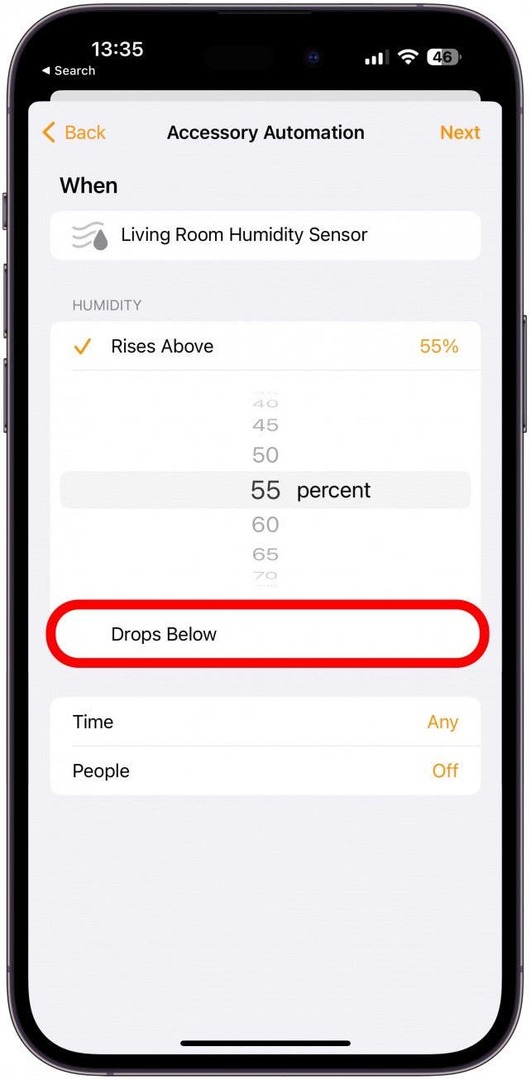
- Możesz przesuwać palcem w górę lub w dół, aby zmienić wartość procentową.
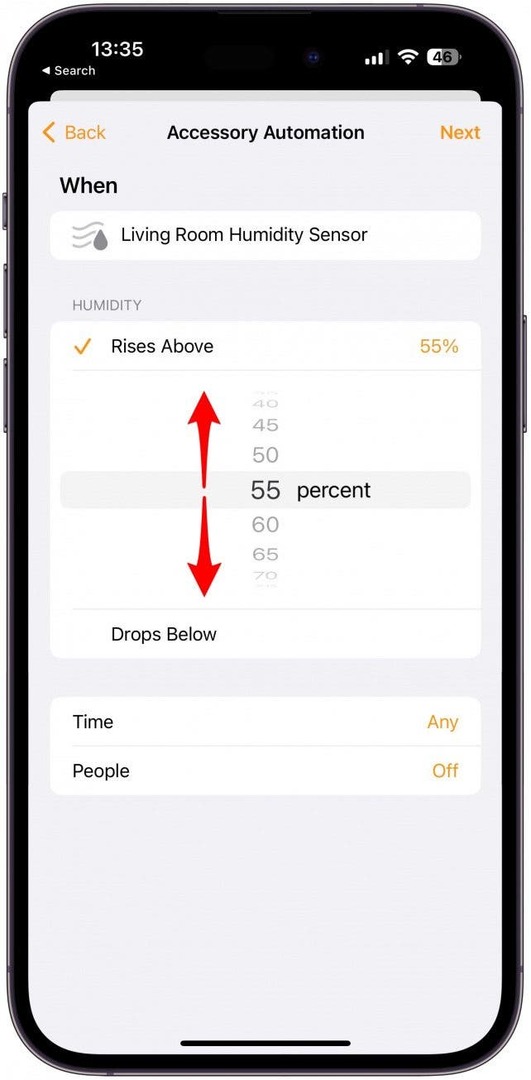
- Jeśli dotkniesz Każdy obok opcji Czas możesz wybrać konkretną porę dnia, o której automatyzacja zacznie obowiązywać. Na przykład możesz wybrać „W nocy”, jeśli chcesz zautomatyzować urządzenie, aby utrzymywało wilgotność na komfortowym poziomie podczas snu. Zachowam to w dowolnym momencie.
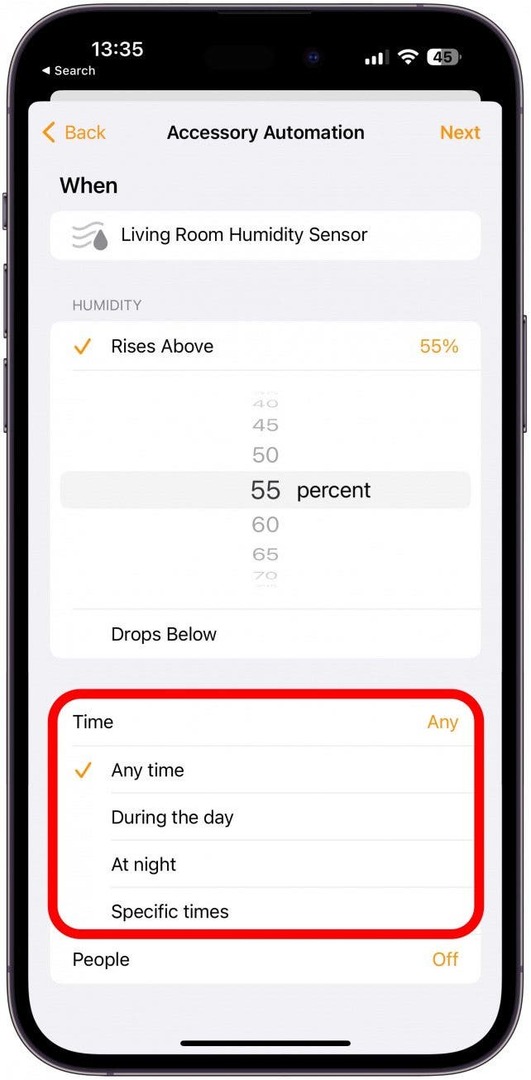
- Jeśli dotkniesz Wyłączony obok opcji Ludzie możesz wybrać automatyzację tylko wtedy, gdy na przykład nikogo nie ma w domu.
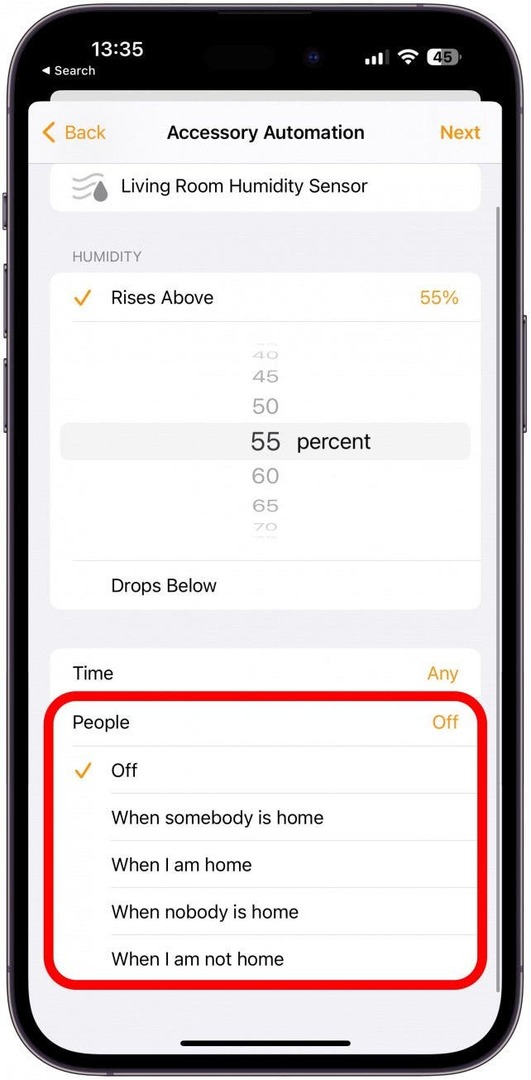
- Uzyskiwać Następny.
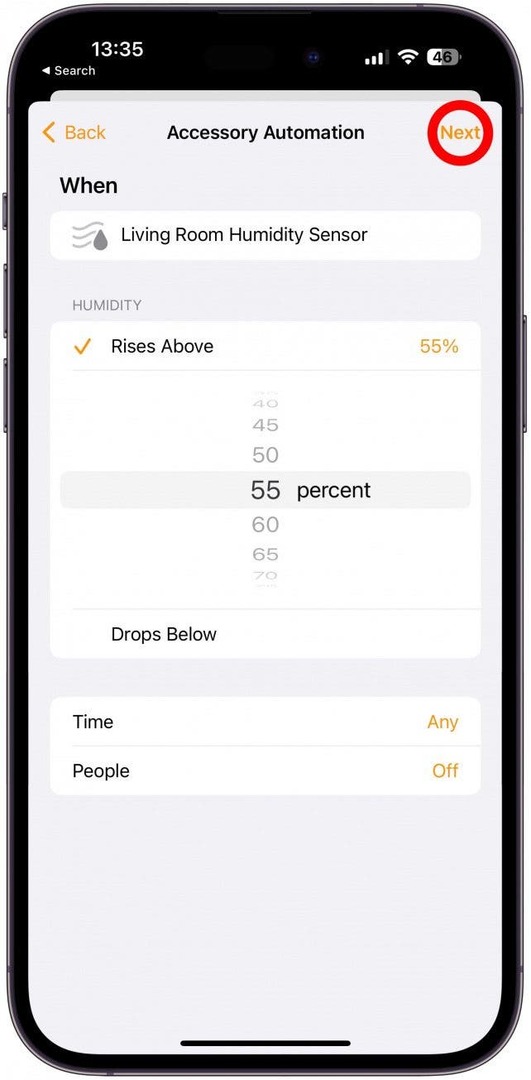
- Teraz, jeśli masz inteligentne urządzenie, takie jak klimatyzator, nawilżacz, osuszacz, wentylator, grzejnik, a nawet inteligentnej wtyczki, która może włączyć jedno z tych urządzeń, możesz wybrać urządzenie lub scenę z listy poniżej. Niestety nie mam takiego, więc wybiorę jeden z moich HomePodów i ustawię alarm, gdy wilgotność w moim domu stanie się zbyt wysoka. Po wybraniu urządzenia stuknij Następny.
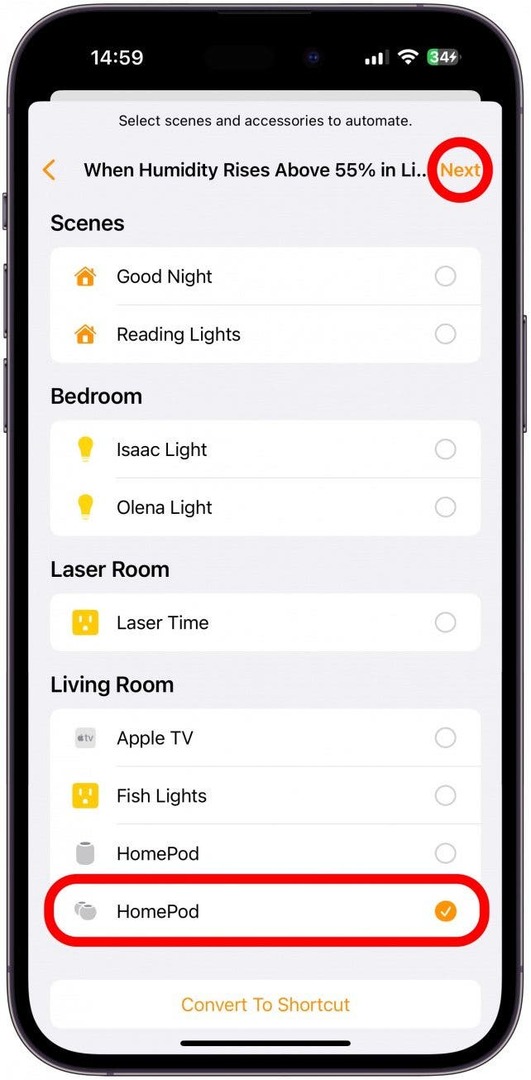
- Stuknij obok Audio Odtwórz dźwięk.
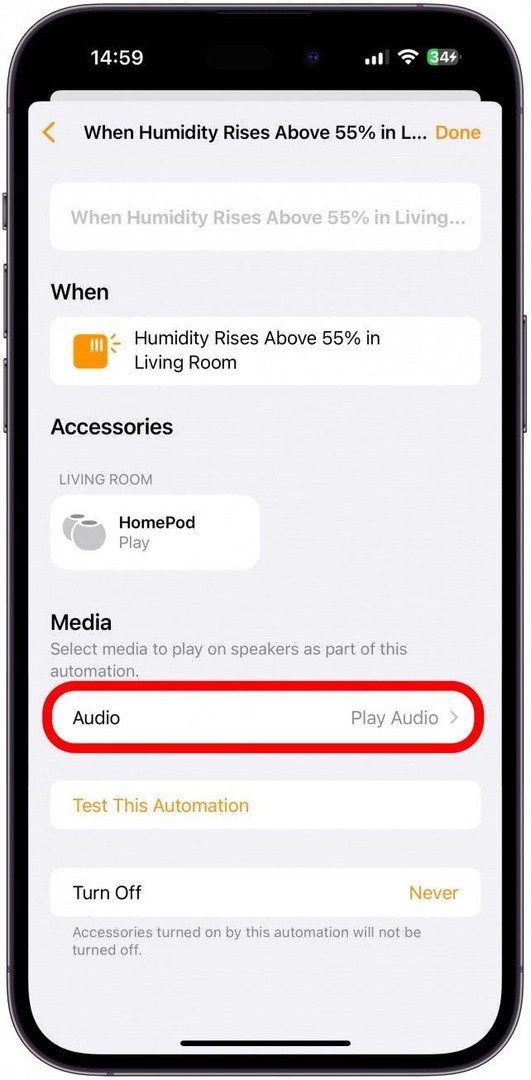
- Uzyskiwać Wybierz dźwięk….
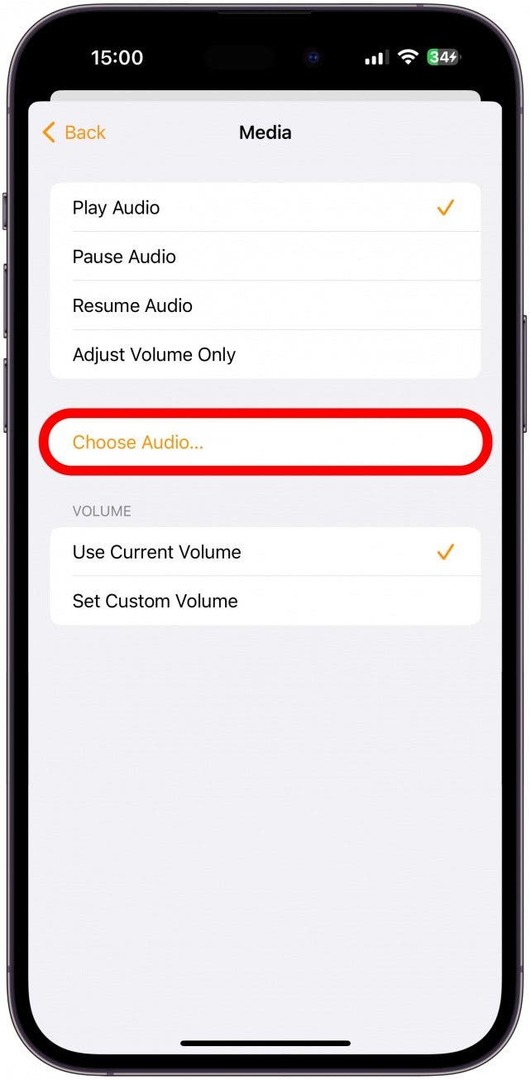
- Jeśli masz subskrypcję Apple Music, stuknij Muzyka Apple aby wybrać utwór do odtworzenia, gdy HomePod wykryje temperaturę lub wilgotność poza ustawionymi granicami. W przeciwnym razie dotknij Dźwięki otoczenia aby wybrać z listy wstępnie ustawionych opcji, takich jak dźwięki deszczu lub las.
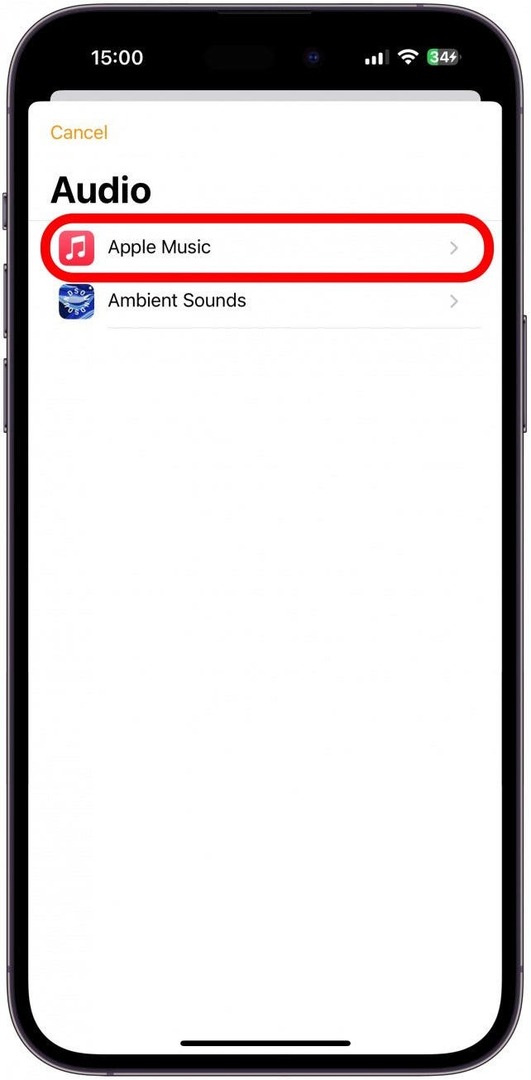
- Znajdź utwór lub plik audio, który chcesz odtworzyć, aby ostrzec Cię o poziomie wilgotności. Dam ci zabawną wskazówkę na ten temat w Pudełko Pro Tip poniżej.
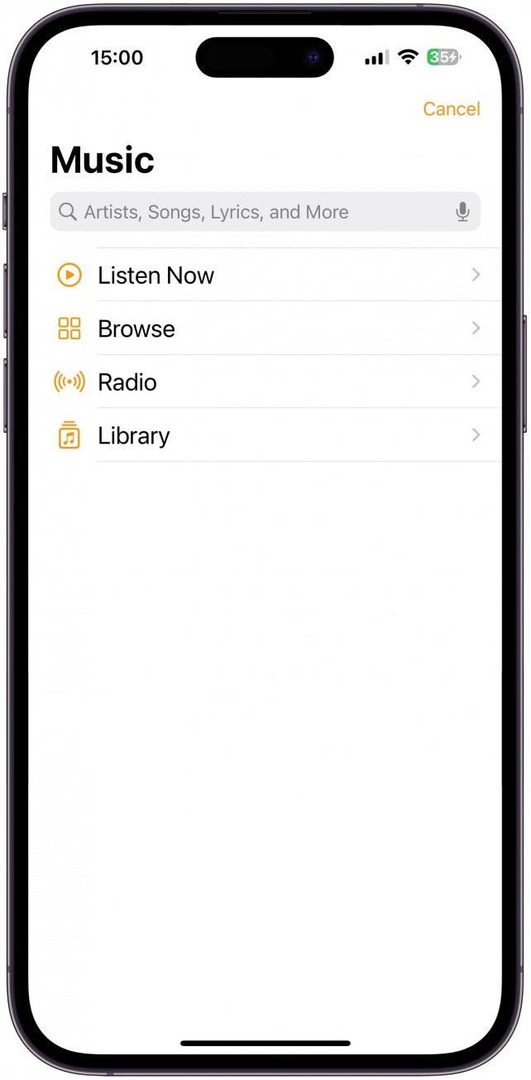
- Gdy już coś wybierzesz, stuknij Z powrotem.
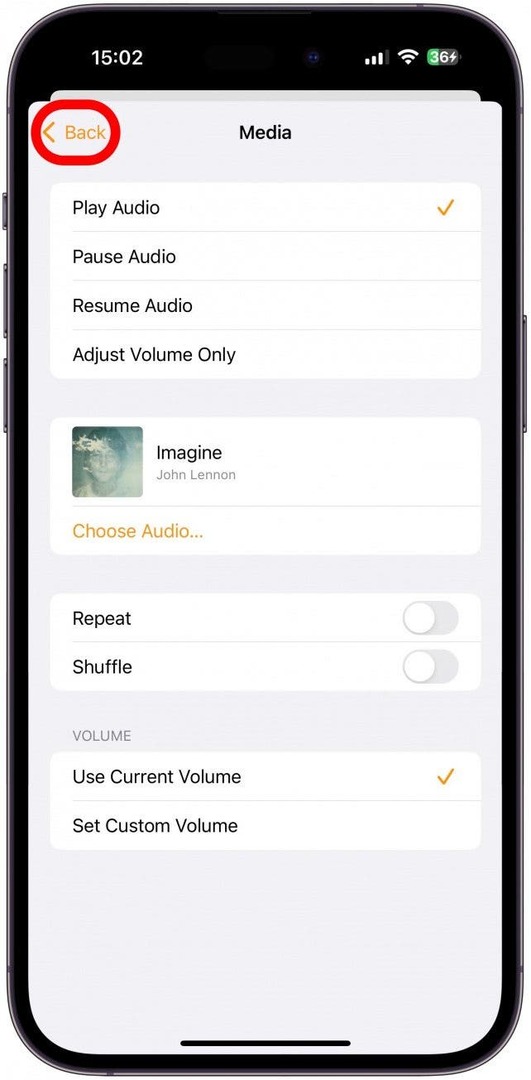
- Teraz dotknij Przetestuj tę automatyzację. Usłyszysz alarm ustawiony w poprzednich krokach na swoim HomePod. Możesz poprosić Siri o zatrzymanie alarmu lub dotknąć touchpada na HomePod, aby go wyłączyć.
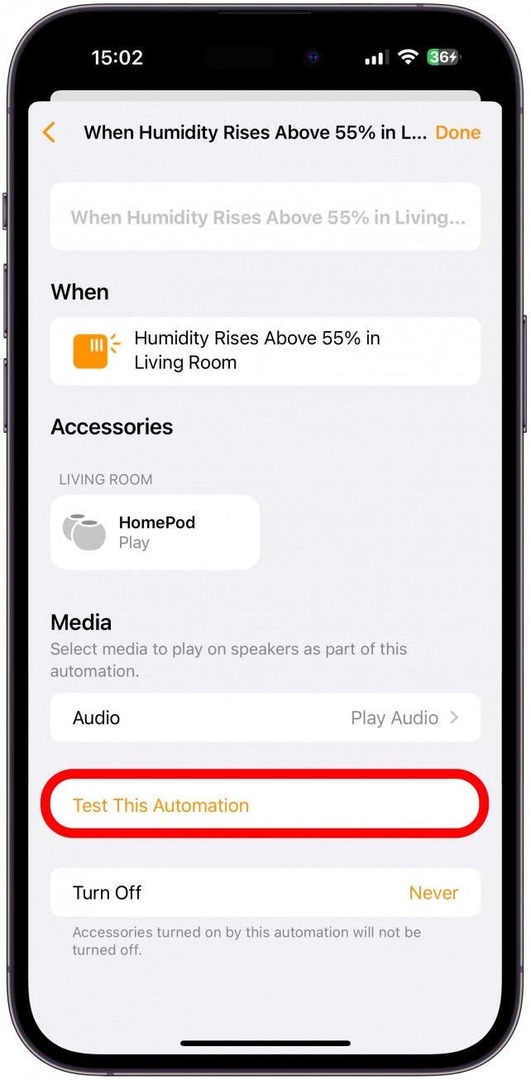
- Uzyskiwać Zrobione i wrócisz do strony automatyzacji. Zawsze możesz dotknąć automatyzacji, aby wprowadzić zmiany!
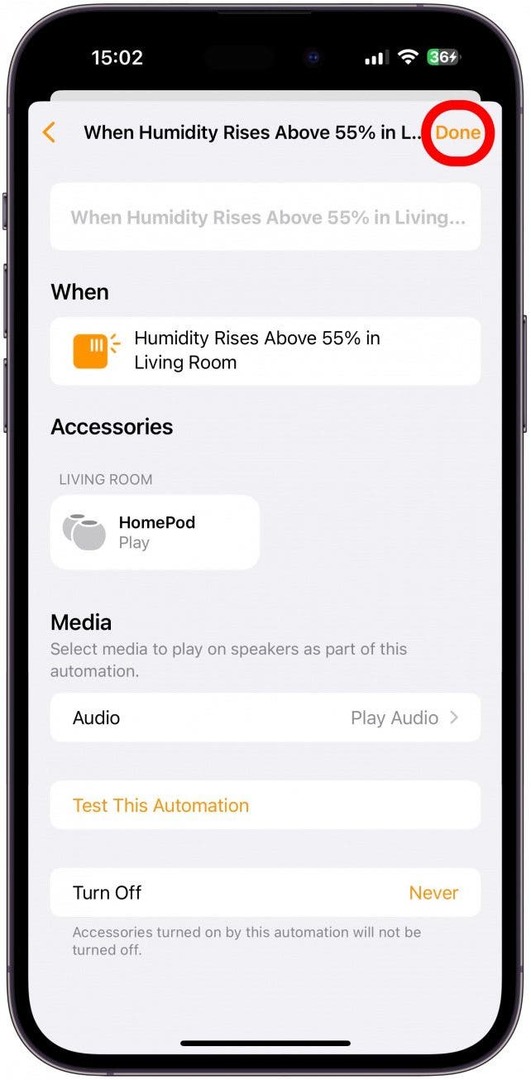
Teraz wiesz, jak sprawdzać wilgotność i temperaturę w pomieszczeniu, a nawet tworzyć automatyzację za pomocą czujników temperatury i wilgotności HomePod.
Porada profesjonalisty:
Jeśli nie masz żadnych inteligentnych urządzeń, z którymi możesz korzystać, możesz użyć aplikacji Voice Memo, aby nagrać siebie, mówiąc coś w stylu „Ostrzeżenie, wilgotność jest wyższa niż (liczba)”. Następnie możesz to wybrać w kroku 16 powyżej. W ten sposób Twój HomePod powie poziom wilgotności lub temperaturę, gdy stanie się zbyt wysoki lub zbyt niski, abyś mógł włączyć dowolne odpowiednie urządzenie, które sprawi, że Twój dom będzie bardziej komfortowy. Podoba mi się ta opcja, ponieważ każdy w twoim domu to usłyszy i może dostosować twoje otoczenie, zanim stanie się zbyt ekstremalne.
Teraz wiesz, jak sprawdzić wilgotność i temperaturę w pomieszczeniu za pomocą HomePod mini lub HomePod 2! Jeśli więc szukałeś najlepszej darmowej aplikacji do pomiaru temperatury w pomieszczeniu na iPhone'a, być może już ją masz: jest wbudowana w HomePod mini, który zawsze masz na półce. Jeśli chcesz, aby urządzenie monitorowało temperaturę w domu podczas nieobecności, ta aktualizacja HomePod mini 16.3 może być rozwiązaniem, na które czekałeś.